Lightworks 2024 리뷰: 비디오 편집 요구 사항을 충족할까요?
비디오 편집기를 찾는 동안 Lightworks Video Editor를 우연히 발견했을 것입니다. 이 편집기는 주로 영화를 만드는 데 사용되며, 내장된 편집 기능으로 가능합니다. 일반적으로 사용하기 전에 백그라운드 검사를 합니다. 그러려면 많은 검색이 필요합니다. 따라서 이 게시물에서는 Lightworks의 주요 기능, 장단점을 나열하여 모든 것을 빠르게 평가하고 자신에게 적합한지 확인하는 데 도움이 될 것입니다! 지금 바로 살펴보세요!
가이드 목록
전반적인 Lightworks 리뷰: 주요 기능, 장점 및 단점 Lightworks 비디오 편집기의 최고의 대안 [초보자를 위한] Windows/Mac에서 Lightworks Video Editor에 대한 FAQ전반적인 Lightworks 리뷰: 주요 기능, 장점 및 단점
Lightworks Video Editor의 주요 기능, 장단점을 알아보기에 앞서, 먼저 이 편집 도구에 대한 간략한 설명을 읽어보면 도구에 대한 간략한 배경 지식을 얻을 수 있습니다.
Lightworks Video Editor는 주로 영화 및 소셜 미디어 제작에 사용되는 잘 알려진 전문 비디오 편집 도구입니다. 이 도구는 이미 많은 영화 프로젝트를 수용하고 있으며, 일부는 현재 할리우드 최고의 영화로 알려져 있습니다! 게다가 이미 영화 제작에 사용되기 때문에 의심할 여지 없이 고급 비디오 편집 기능이 갖춰져 있습니다. 일부는 색상 등급, 비디오 마스킹, 키프레임, 효과, 필터 등입니다. 이 간단한 설명만으로도 이 도구가 얼마나 전문적이고 강력한지 알 수 있습니다.
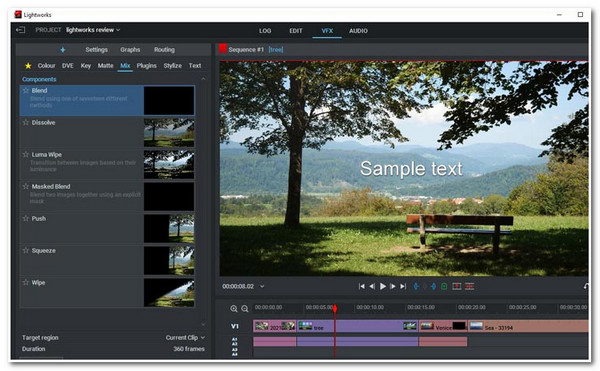
이제 편집기에 대한 지식이 생겼으니, 먼저 지원되는 주요 기능을 살펴보고 실제 Lightworks 리뷰로 넘어갈 수 있습니다. 기능을 알아보려면 아래 목록을 확인하세요!
Lightworks의 주요 특징
- 다양한 형식의 미디어 파일을 다양한 파일 위치로 가져와서 미리보기와 메타데이터를 제공할 수 있는 LOG 탭을 지원합니다.
- 클립 트리밍, 프레임 편집, 전환 효과 추가 등 다양한 비디오 편집 기능을 제공하는 EDIT 탭을 갖추고 있습니다.
- 12가지의 시각 효과, 색상 상관 관계 옵션, 3D 가져오기, 디지털 시각 효과 적용 등을 제공하는 VFX가 주입되었습니다.
- 수십 개의 이퀄라이저 효과가 있는 오디오 기능이 통합되어 있어 소음 제거, 스피커 시뮬레이션, 보컬 감소 등에 도움이 됩니다.
장단점:
Lightworks Video Editor를 사용해 본 다양한 사람들의 집단적 검토에 따르면, 이 도구는 직관적인 인터페이스를 지원합니다. 또한 기본, 고급 기능 모음과 시각 효과 라이브러리(첫 번째 부분에 표시됨)를 제공하며, 정확한 출력을 제공하며 탐색하기 쉽습니다. 반면에 많은 사람들이 이 도구를 배우는 데 어려움을 겪는다고 생각합니다. 편집기가 가끔 오작동하고 어떤 시점에서 기능이 부족하며 편집한 파일을 720P 및 H.264/MP4로만 저장할 수 있다는 보고가 있습니다.
Lightworks는 영화 제작에 적합한 전문적 영상 편집기일까요?
이제 도구의 장단점을 살펴보았으니, 질문은 "Lightworks가 영화를 만드는 데 좋은 비디오 편집기일까?"입니다. 글쎄요, 그렇습니다. 고급 비디오 편집 기능을 지원하는 전문가용 도구이지만, 특히 초보자에게는 쉽지 않습니다.
Lightworks 비디오 편집기의 최고의 대안 [초보자를 위한]
이제 가보겠습니다! 포괄적인 Lightworks 리뷰입니다! Lightworks의 학습 곡선이 어렵다는 것을 알고 Lightworks의 대체 도구를 찾고 있는 초보자라면 이 게시물 대체물을 좋아할 것입니다! 그리고 그것이 4Easysoft 총 비디오 변환기 도구! 이름이 의심스러울 수 있지만, 이 도구는 비디오를 편집할 수 있는 비디오 재정의 기능을 가지고 있습니다. 비디오 클립 자르기, 트리머, 회전, 효과 추가, 필터 등과 같은 기본 비디오 편집 기능을 지원합니다. 또한 사전 설정된 전환으로 테마를 적용하고, 텍스트, 자막, 워터마크 등을 추가하는 옵션도 제공합니다. 이 도구는 사용하기 쉬운 내장 비디오 편집 기능으로 사용자에게 쉬운 비디오 편집 프로세스를 제공하는 것을 목표로 하기 때문에 다른 도구보다 더 뛰어납니다!

다양한 비디오 편집 기능을 제공하는 MV Maker를 탑재하여 비디오를 새롭게 정의하는 데 활용할 수 있습니다.
두 개 이상의 비디오를 하나의 프레임으로 결합하는 사용자 정의 테두리를 갖춘 Collage Maker가 포함되어 있습니다.
비디오에 배경음악을 추가하고 오디오 효과를 적용할 수 있는 옵션을 제공합니다.
출력 형식, 프레임 속도, 해상도, 품질 등을 수정할 수 있는 출력 조정 옵션이 통합되어 있습니다.
Lightworks 비디오 편집기의 최고 대안으로 4Easysoft Total Video Converter를 사용하는 방법:
1 단계다운로드 및 설치 4Easysoft 총 비디오 변환기 Windows 또는 Mac 컴퓨터에서 도구를 실행합니다. 그런 다음 도구를 실행하고 "MV" 탭을 선택한 다음 "추가" 버튼을 클릭하여 편집하려는 비디오를 가져옵니다.

2 단계그런 다음 비디오의 시각적 측면을 변경하려면 "편집" 버튼을 클릭합니다. 팝업 창에서 회전, 자르기, 효과 추가, 필터, 워터마크, 배경 오디오 등을 할 수 있습니다. 완료되면 "확인" 버튼을 클릭합니다.

3단계그 후, 비디오에 그래픽 애니메이션과 전환을 추가하려면 "테마" 탭을 선택하면 "테마" 메뉴 라이브러리가 표시됩니다. 비디오에 적용할 테마를 선택합니다.

4단계적용된 테마에 만족하면 "설정" 탭을 선택하고 여기에서 비디오에 "시작 및 종료" 제목을 추가할 수 있습니다. 해당 입력 필드에 제목을 입력할 수 있습니다. 비디오의 오디오 및 "페이드 인 및 페이드 아웃" 효과를 추가하거나 유지할 수도 있습니다.

5단계전반적인 설정에 만족스러우면 "내보내기" 탭을 선택하세요. 이 탭에서 비디오의 형식, 해상도, 품질 및 프레임 속도를 수정할 수 있습니다. 완료되면 "내보내기 시작" 버튼을 클릭하여 이 Lightworks 대안에서 저장하세요.

Windows/Mac에서 Lightworks Video Editor에 대한 FAQ
-
Lightworks Video Editor는 무료인가요?
네, 무료 버전을 제공하지만, 접근 가능한 기능은 몇 가지로 제한됩니다. Pro 버전을 구매하면 접근할 수 있습니다.
-
Lightworks Video Editor의 무료 평가판을 사용하면 출력물에 워터마크가 포함됩니까?
다행히 Lightworks 무료 버전은 출력물에 워터마크를 내장하지 않습니다. 편집한 비디오에 워터마크가 내장되어도 생각하지 않고 사용해도 됩니다.
-
Lightworks Video Editor Pro 버전의 가격은 얼마인가요?
Lightworks Video Editor는 3가지 구독을 제공합니다. 무료 버전은 무료입니다. 두 번째는 도구의 Create Version으로, 월 $9.99입니다. 마지막으로 Pro 버전은 월 $23.99입니다.
결론
이제 Lightworks Video Editor의 주요 기능, 장단점에 대해 알아보았습니다! 이 도구에 대한 이 게시물 리뷰를 살펴보면 이제 모든 것을 확실히 평가하고 비디오 제작 요구 사항을 충족할 수 있는지 확인할 수 있습니다! 이제 Lightworks Video Editor가 사용하기 너무 복잡하다고 생각되면 4Easysoft 총 비디오 변환기 도구가 당신의 대안이 되세요! 이 도구가 당신의 위대한 동맹이 되게 하세요. 이 도구가 당신의 관심을 끌었다면, 이 도구의 공식 웹사이트를 방문하여 더 많은 것을 알아보세요!


